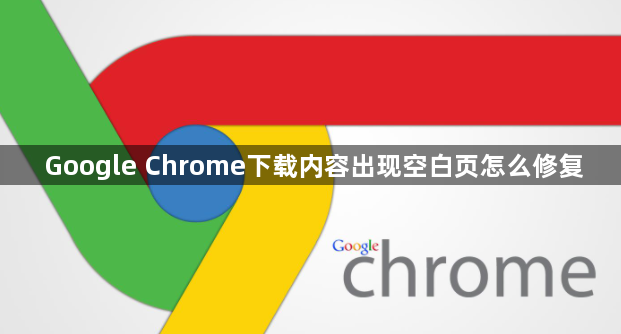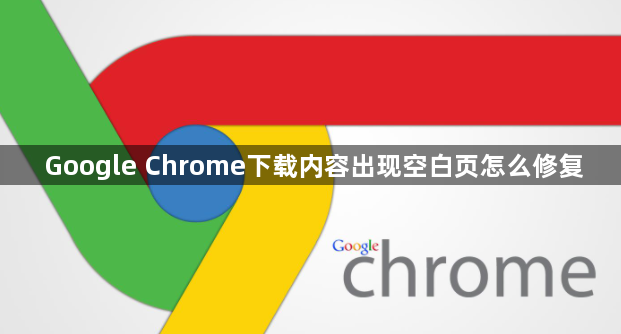
您的问题可能表达得有些模糊,所以我不确定能否完全理解。如果您意在询问“Google Chrome下载内容出现空白页怎么修复”,我将为您做出如下回答:
1. 检查网络连接:确保设备已正常连接到互联网,可尝试访问其他网站来验证网络是否正常。若使用Wi-Fi,可尝试切换到移动数据网络,反之亦然,以排除网络问题导致的下载异常。
2. 刷新页面:尝试按F5键或点击浏览器右上角的刷新按钮,重新加载下载页面。有时候只是网络临时故障或页面加载不完全,刷新后即可恢复正常。
3. 清除浏览器缓存:在Chrome浏览器中,点击右上角的三个点图标,选择“更多工具”,然后点击“清除浏览数据”。在弹出的窗口中,选择清除缓存的数据范围,通常可以选择“过去一周”或“全部时间”,然后点击“清除数据”按钮。清除缓存后,重新打开下载内容,看是否能够正常显示。
4. 检查浏览器设置:确保Chrome浏览器的设置没有导致下载内容显示为空白页。例如,检查是否启用了代理服务器设置,如果不需要代理,可以尝试关闭该设置;同时,检查下载位置的设置是否正确,确保浏览器有权限访问指定的下载文件夹。
5. 更新浏览器版本:旧版本的浏览器可能存在一些已知的问题或漏洞,导致下载内容出现空白页。更新到最新版本的Chrome浏览器,可能会修复这些问题。
综上所述,通过以上方法,您可以有效解决Google Chrome下载内容出现空白页的问题,确保下载过程的顺利进行和内容的完整显示。